

发布时间:2019-09-12 17: 18: 57
昵名
在之前的文章中我们对Camtasia的声音特效的添加做了演示,相信这对视频中声音编辑的处理很有帮助,因为声音的特效在视频编辑中是很重要的一个步骤。那么本篇Camtasia文章的内容我们就来一起了解它的“兄弟”功能——视觉效果的效果演示。
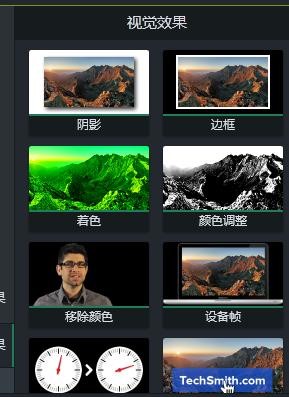
Camtasia的视觉效果与声音效果的设置其实有很多相似之处,但是毕竟设置的对象不是一个种类,在细节功能上还是有很多不同的。下面为了效果更易观察,我在本文中用图片代替视频来展示各种视觉效果。
首先我拖动阴影效果到时间轴上的该图片中,为图片添加阴影效果。此时我们不能清晰的看到阴影效果,但是没关系,我们可以在阴影效果的属性栏中调整它的角度、颜色等属性。例如我们将角度调至56°,颜色调为白色,不透明度调为100等。效果见下图。

在边框效果中我们可以对视频加上外边框。同样地,还是需要把边框效果拖入时间轴上的编辑文件中,然后在属性栏中对边框的颜色和粗细进行调整。
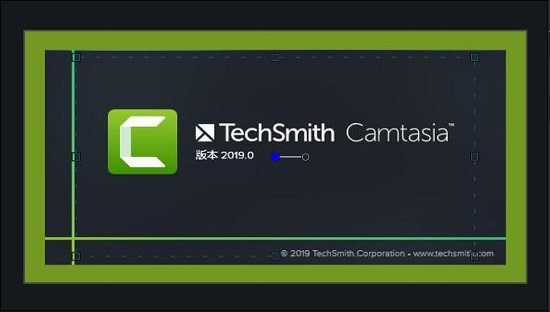
在着色效果中我们可以按三原色原理为画面整体增加一个色相。比如我们在这张图片中为其添加了红色的“着色”效果,它就会整体变得更加鲜红。
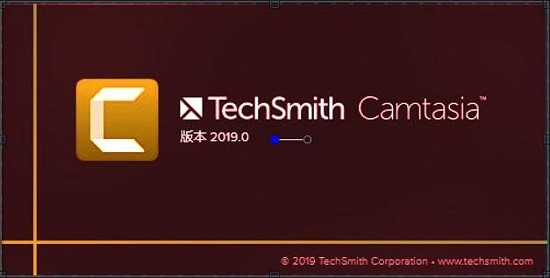
当我们需要为视频整体添加一种颜色以烘托气氛时就可以使用到这个功能。我们只需要调整它的颜色和程度就能起到意想不到的效果。
这个功能更类似于黑白效果。我们对视频添加这个效果之后画面就会呈黑白色,给人一种复古感。虽然我们可以在属性中为其修改饱和度以增加颜色的丰富性,但在一般情况下我们更多是用它来塑造单调的黑白色氛围。修改属性栏中的亮度和对比度能更加协调画面的效果。

这是Camtasia中的一个亮点功能了,它可以将视频中的某种颜色移除。比如我们在这个例子中对图片添加移除颜色的效果,并设置移除的颜色为白色,然后对容差、柔和度、色彩以及去边进行调整,就会出现如图的效果。我们可以看到,其中白色部分都被移除并且替代成了黑色。

这个功能我们并不很常用,但还是有必要简单了解下。添加了这个功能之后我们可以在媒体周围设置一个显示出来的设备帧。在类型中有数种Camtasia已有的预设可供选择。除此之外,我们还可以下载更多设备帧以供设置。
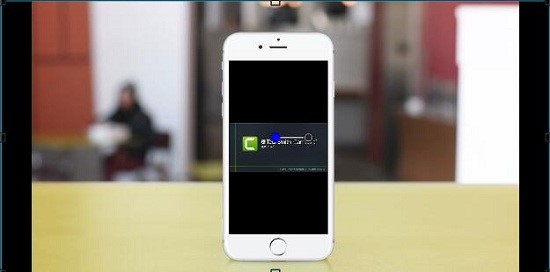
至于剪辑速度和交互式热点我们在这里就不再单独介绍,它们的功能更适合添加在复杂的动画里,我们将在以后更加复杂的Camtasia视频处理中了解到。在以后的Camtasia视频制作实例中,我们会频繁地用到这些功能帮助我们更好地处理视频。大家赶快熟练掌握它们吧!
展开阅读全文
︾